Antes de instalar Easemon en Windows 10, debe deshabilitar el programa antivirus de terceros/Antivirus de Windows Defender/Windows Defender o omitirlo.
Deshabilite el programa antivirus o agregue carpeta y proceso de Easemon a exclusiones.
- Mostrar archivos y carpetas ocultos (para Windows 10)
- Cambiar a Configuración de su programa antivirus > Exclusiones > Agregar o quitar exclusiones > Agregar una exclusión
- Carpeta de > C:ProgramDataEMPC o C:ProgramDataIKMPC > Añadir EMPC o IKMPC carpeta (1,2,4)
- Archivo > C:ProgramDataEMPC o C:ProgramDataIKMPC > Add proxycerts.exe archivo (1,3,4)
- Ocultar archivos y carpetas ocultos (para Windows 10)
Paso 1: Desactivar la protección contra manipulaciones
Desactiva la protección contra manipulaciones en la aplicación Seguridad de Windows
- Seleccione Empezar, y empezar a escribir Seguridad. En los resultados de búsqueda, seleccione Seguridad de Windows.
- Seleccione Virus y protección contra amenazas > Configuración de protección contra virus y amenazas > Administrar la configuración.
- Establecer protección contra manipulaciones en Desactivado.
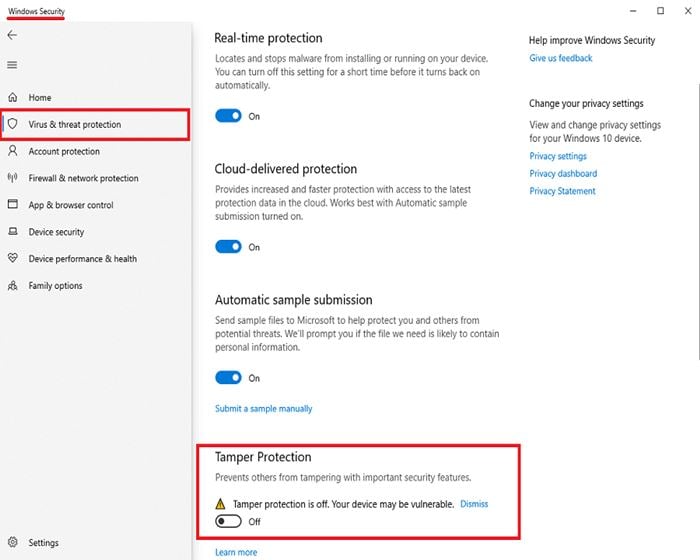
Desactivan protección contra manipulaciones en Intune
- Vaya al Centro de administración de Microsoft Endpoint Manager e inicie sesión con su cuenta profesional o educativa.
- Seleccione Dispositivos > Perfiles de configuración.
- Cree un perfil que incluya la siguiente configuración:
Plataforma: Windows 10 y versiones posteriores
Tipo de perfil: Protección de endpoints
Categoría: Centro de seguridad de Microsoft Defender
Protección contra manipulaciones: Deshabilitado
Asigne el perfil a uno o varios grupos.
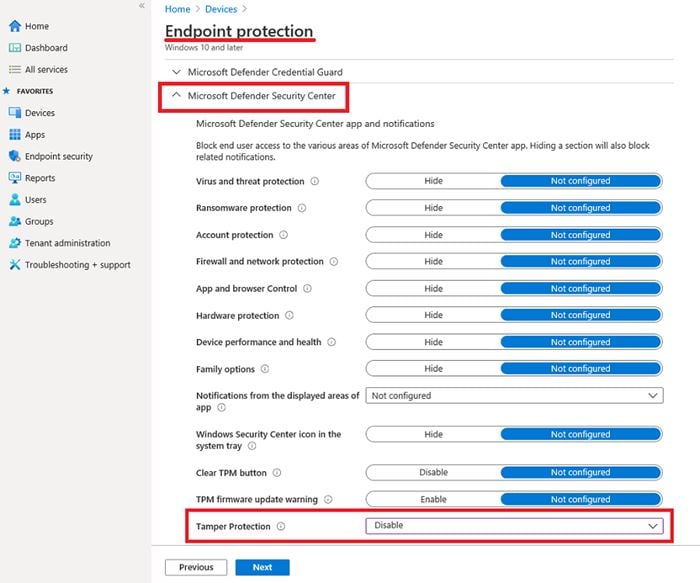
-
Si usas Windows 10 OS 1709, 1803 o 1809, no verás Protección contra manipulaciones en la aplicación Seguridad de Windows. En su lugar, puede usar PowerShell para determinar si la protección contra manipulaciones está deshabilitada.
- Use PowerShell para determinar si la protección contra manipulaciones está desactivada
Abra las Ventanas Powershell Aplicación. - Uso el Cmdlet Get-MpComputerStatus de PowerShell.
- En la lista de resultados, busque IsTamperProtected. (Un valor de falso significa que la protección contra manipulaciones es Deshabilitado.)
Desactiva la protección contra manipulaciones en el Centro de seguridad de Microsoft Defender
- Ir a la Centro de seguridad de Microsoft Defender (https://securitycenter.windows.com) e inicie sesión.
- Elegir Configuración.
- Vete a General > Características avanzadasY entonces apagar la protección contra manipulaciones.
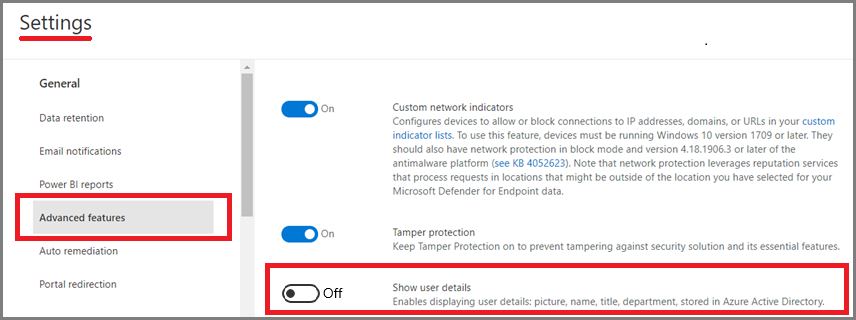
Paso 2: Deshabilite Windows Defender
Siga los siguientes pasos a desactivar Windows Defender o Windows Defender Antivirus. Después de que el defensor está deshabilitado, puede descargar e instalar Easemon.
- Uso el Tecla de Windows + R método abreviado de teclado para abrir el Ejecutar comando.
- Tipo gpedit.msc y haga clic en De acuerdo para abrir el Editor de directivas de Grupo Local.
- Buscar la siguiente ruta:
Configuración del equipo > Plantillas administrativas > Componentes de Windows > Windows Defender o Windows Defender Antivirus - A la derecha, haga doble clic en Desactivar Windows Defender Antivirus.
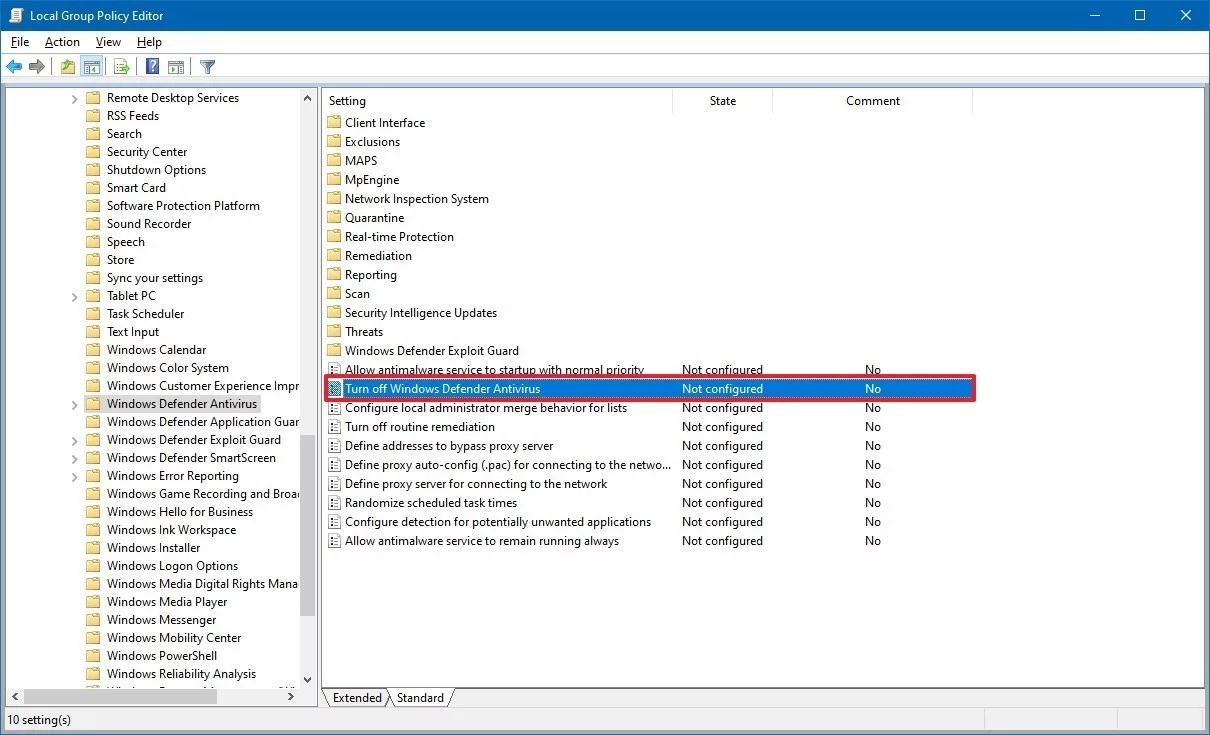
- Seleccione Habilitado desactivar Windows Defender o Windows Defender Antivirus.
- Haga clic en Aplicar.
- Haga clic en De acuerdo.
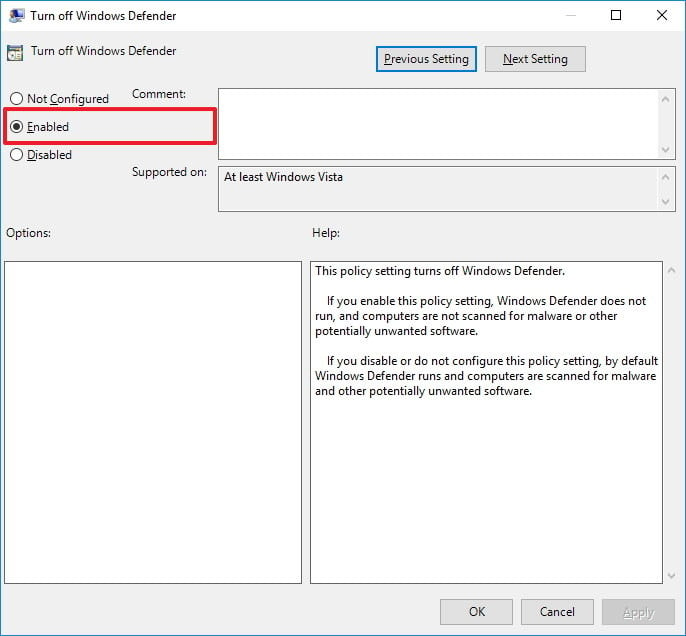
Paso 3: Uso del Editor del Registro
Editar el Registro es otra posible corrección para este problema.
- Uso el Tecla de Windows + R método abreviado de teclado para abrir el Ejecutar comando.
- Tipo gpedit.msc y haga clic en De acuerdo para abrir el Editor de directivas de Grupo Local.
- Navegue a través del árbol para
HKEY_LOCAL_MACHINE\Software\Policies\Microsoft\Windows Defender. - Eliminar DisableAntiSpyware en el panel derecho
- Navegar a
HKEY_LOCAL_MACHINE\SOFTWARE\Policies\Microsoft\Windows Defender\Real-Time Protection. - Eliminar DisableRealtimeMonitoring en el panel derecho.
La gente informa que a veces el primero funciona, a veces el segundo, a veces ambos. Lo mejor es eliminar ambos para estar seguro.